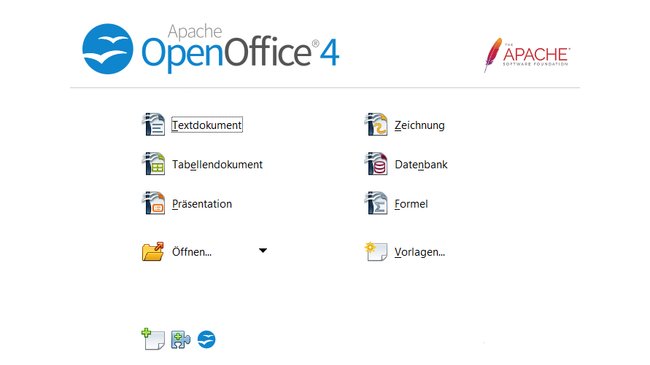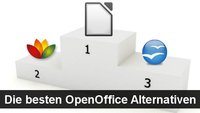OpenOffice Download: Umfangreiche Open-Source-Bürosoftware
Neben LibreOffice ist OpenOffice die am weitesten verbreitete, kostenlose Office-Suite und als solche eine Open-Source-Alternative zum kostenpflichtigen Microsoft Office inklusive Textverarbeitung, Tabellenkalkulation und Präsentationsmodul.
| Vorteile | Nachteile |
|---|---|
|
|
OpenOffice Download: Komplett kostenlose Office-Suite
OpenOffice stellt als komplett kostenlose Office-Suite sämtliche Module zur Verfügung, die man von einer solchen erwartet. Dazu zählen Writer für die Textverarbeitung, Calc für die Tabellenkalkulation, Impress für Präsentationen sowie Draw für Zeichnungen, Base für Datenbanken und Math als Formeleditor. Eine E-Mail-Anwendung fehlt in OpenOffice, jedoch sind hier empfehlenswerte, ebenfalls kostenlose Programme separat erhältlich, wie beispielsweise Mozilla Thunderbird.
Auf die einzelnen Module von OpenOffice greift ihr bequem über das Startcenter des Programms zu. Die Programmoberfläche der einzelnen Module basiert, anders als Microsoft Office in seinen neueren Versionen, klassisch auf Buttons und Menüs, und nicht auf so genannten Ribbons.
OpenOffice: Kompatibilität, Vorlagen und Erweiterungen
Auch wenn OpenOffice diesbezüglich nicht immer fehlerfrei arbeitet, ist das Büropaket grundsätzlich mit Microsoft Office kompatibel, sodass entsprechende Dateien importiert und exportiert werden können. Daneben könnt ihr mit OpenOffice auch PDF-Dateien erstellen. Weiterhin sind eine große Zahl Vorlagen sowie Erweiterungen für OpenOffice erhältlich, welche ihr unter den vorhergehenden Links auf den entsprechenden Seiten beim Hersteller findet.
10 kostenlose Online-Dienste fürs HomeOffice findet ihr in unserer Bilderstrecke:
Neben der Windows-Version findet ihr unter unserem Download-Button am Anfang dieser Seite übrigens auch Versionen von OpenOffice für Linux sowie für MacOS. Eine 64-Bit-Verion von OpenOffice für Windows gibt es hingegen nicht, sodass ihr auch auf 64-Bit-Systemen die 32-Bit-Version verwendet.